Google sheets တွင် checkbox များကို ရေတွက်နည်း (ဥပမာဖြင့်)
Google Sheets တွင် အမှန်ခြစ်ထားသော အကွက်အရေအတွက်ကို ရေတွက်ရန် အောက်ပါဖော်မြူလာကို အသုံးပြုနိုင်သည်။
= COUNTIF ( B2:B11 , TRUE )
ဤအထူးဖော်မြူလာသည် အပိုင်းအခြား B2:B11 ရှိ အမှန်ခြစ်ထားသော အကွက်အရေအတွက်ကို ရေတွက်သည်။
အောက်ဖော်ပြပါ ဥပမာသည် ဤဖော်မြူလာကို လက်တွေ့အသုံးချနည်းကို ပြသထားသည်။
ဥပမာ- Google Sheets ရှိ checkbox များကို ရေတွက်နည်း
တက္ကသိုလ်တစ်ခုသို့ လျှောက်ထားရန် နောက်ဆုံးရက် သတ်မှတ်ရက် ပြည့်မီခြင်း ရှိ၊ မရှိကို ပြသသည့် Google Sheets တွင် အောက်ပါဒေတာ အစုံရှိသည် ဆိုကြပါစို့။
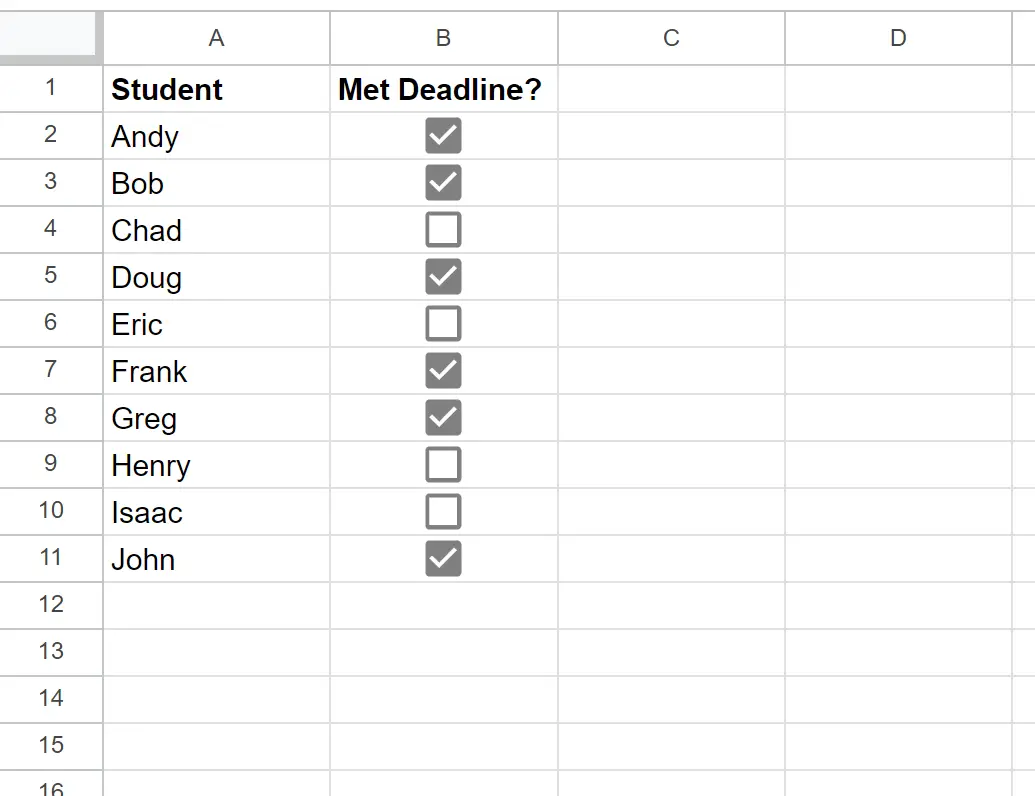
မှတ်ချက် – အပိုင်းအခြားတစ်ခုကို ရွေးချယ်ခြင်းဖြင့်၊ ထို့နောက် Insert tab ကိုနှိပ်ပြီး Check Box ကို နှိပ်ခြင်းဖြင့် ဆဲလ်အကွာအဝေးသို့ check box များကို သင်ထည့်နိုင်သည်။
အကွာအဝေး B2:B11 ရှိ အမှတ်ခြစ်ထားသော အကွက်အရေအတွက်ကို ရေတွက်ရန် အောက်ပါဖော်မြူလာကို အသုံးပြုနိုင်သည်။
= COUNTIF ( B2:B11 , TRUE )
အောက်ဖော်ပြပါ ဖန်သားပြင်ဓာတ်ပုံသည် ဤဖော်မြူလာကို လက်တွေ့တွင် အသုံးပြုနည်းကို ပြသသည်-
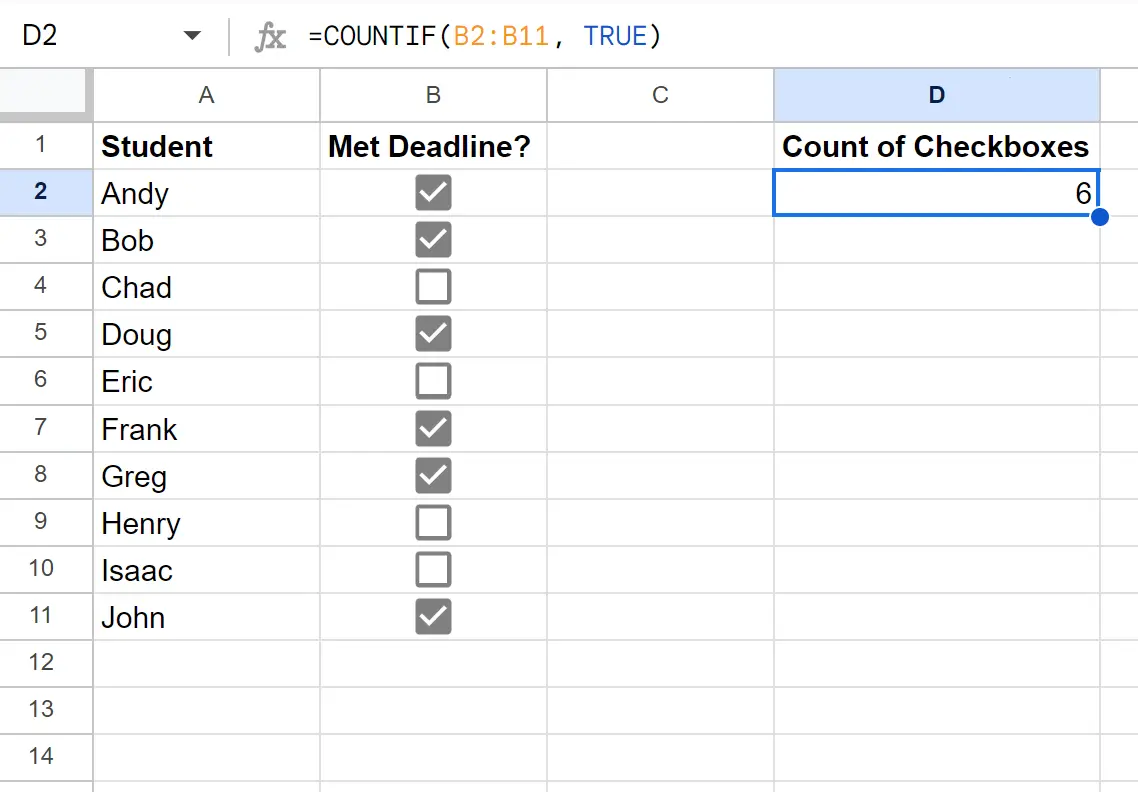
ပြန်ပေးသည့် ဖော်မြူလာ 6 ၊ အပိုင်းအခြား B2:B11 တွင် စုစုပေါင်း အကွက် 6 ခုကို အမှန်ခြစ်ထားကြောင်း ပြောပြသည်။
မှတ်ချက် – Google Sheets သည် checkbox တန်ဖိုးများကို အမှန် သို့မဟုတ် FALSE အဖြစ် သိမ်းဆည်းထားခြင်း ရှိ၊
ထို့ကြောင့် ဤဖော်မြူလာတွင်၊ ကျွန်ုပ်တို့သည် အမှန်ခြစ်ထားသော အကွက်အရေအတွက်ကို ရေတွက်ခြင်းနှင့် အတူတူဖြစ်သည့် TRUE နှင့်ညီမျှသော တန်ဖိုးအရေအတွက်ကို ရိုးရိုးရေတွက်ခြင်းဖြစ်သည်။
သင်အလိုရှိပါက၊ အမှတ်ခြစ်ထားသော စုစုပေါင်းအကွက်များ၏ ရာခိုင်နှုန်းကို ရှာဖွေရန် အောက်ပါဖော်မြူလာကိုလည်း သင်အသုံးပြုနိုင်သည်-
= COUNTIF ( B2:B11 , TRUE )/COUNTA( B2:B11 )
အောက်ဖော်ပြပါ ဖန်သားပြင်ဓာတ်ပုံသည် ဤဖော်မြူလာကို လက်တွေ့တွင် အသုံးပြုနည်းကို ပြသသည်-
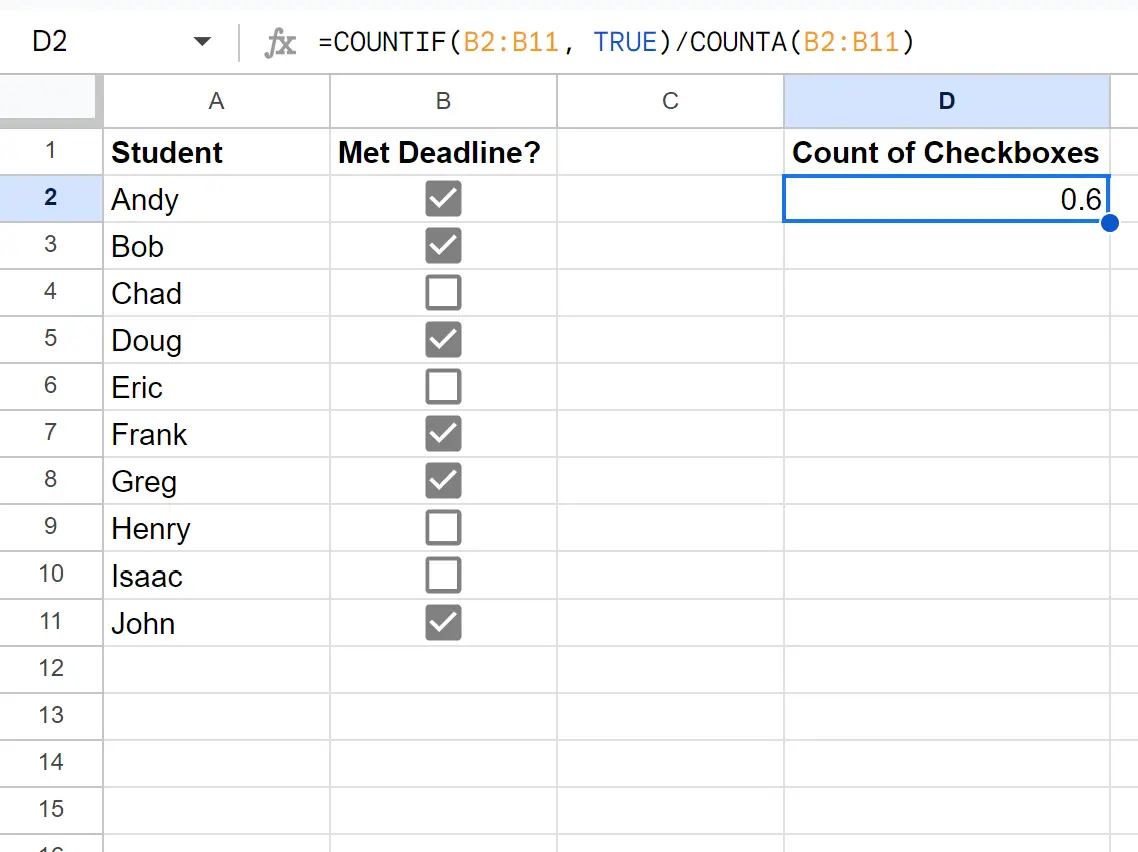
ကော်လံ B ရှိ အကွက်အားလုံး၏ 60% ကို အမှန်ခြစ်ထားကြောင်း ဖော်ပြသော returns formula 0.6 ။
မှတ်ချက် – ဤဖော်မြူလာသည် အမှတ်ခြစ်ထားသော အမှတ်အသား အရေအတွက်ကို ရေတွက်ပြီးနောက် ထိုနံပါတ်ကို အမှတ်ခြစ်ထားသော အကွက်အရေအတွက် စုစုပေါင်းဖြင့် ပိုင်းခြားခြင်းဖြင့် အလုပ်လုပ်ပါသည်။
ထပ်လောင်းအရင်းအမြစ်များ
အောက်ပါ သင်ခန်းစာများသည် Google Sheets တွင် အခြားအဖြစ်များသော အရာများကို ပြုလုပ်နည်းကို ရှင်းပြသည်-
Google Sheets- အကွက်ကို အမှန်ခြစ်ထားသည့်အခါ အရောင်ပြောင်းပါ။
Google Sheets- ဘောက်စ်ကို အမှန်ခြစ်ထားသည့်အခါ အကွက်ရိုက်ထည့်ပါ။
Google Sheets- အကွက်ကို အမှန်ခြစ်ထားလျှင် ထည့်နည်း